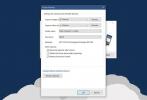Poiščite več informacij o osnovnih procesih v operacijskem sistemu Windows s ProcessScannerjem
Ali želite vedeti, koliko procesov teče v ozadju vašega sistema in koliko jih je škodljivih? Ali menite, da je eden od procesov virus, vendar niste prepričani o njem? Seznam postopka si lahko ogledate v upravitelju opravil, na zavihku postopka boste videli, koliko procesov se hkrati izvaja v vašem sistemu. Število procesov je prikazano na dnu upravitelja opravil, toda kako ločiti zakonite procese z nelegitimnimi, je vprašanje.
Na zavihku Proces lahko tudi kliknete glave stolpcev in jih razvrstite po CPU-ju in pomenu pomnilnika. Na splošno uporaba CPU-ja nikoli ne bi smela biti višja od 5% do 10%, medtem ko računalnik samo deluje normalno. Toda le če uporabljate aplikacije, kot sta Photoshop ali Illustrator, so lahko višje.

Obstaja uporaben del programske opreme, imenovan ProcessScanner. Ponuja stran z rezultati s postopkom, ki ga najdete v vašem sistemu, kar zagotavlja jasno in naenkrat kategorizacijo informacije o funkciji vsakega postopka, vam tudi svetuje, kako ukrepati, da se vključite procesov. Ko je nameščen, zaženite program in kliknite na Start Process Scan.
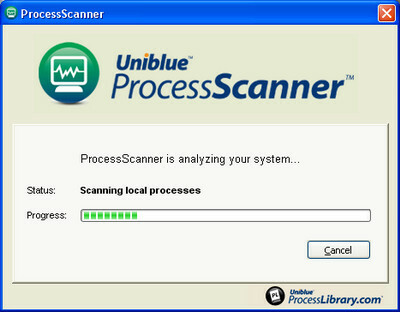
Nekaj časa bo trajalo, da zberemo vse podatke o tekočih procesih, ko bo iskanje končano, bo samodejno odprl vaš brskalnik in prikazal poročilo za vas. Vključeval bo podroben pregled vseh procesov in podrobne informacije o vsakem procesu, bo povedal, ali je postopek zakonit sistemski postopek ali kakšna druga aplikacija ali škodljiv postopek. Označi vse škodljive procese, tako da lahko ustrezno ukrepate proti njej.
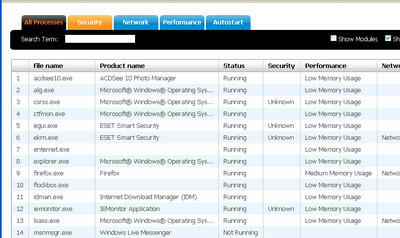
Druga uporabna lastnost tega programa je, da opozarja na aplikacije, ki so pomnilniki, če najdete program z veliko porabo pomnilnika, ga boste morda želeli odstraniti.
Iskanje
Zadnje Objave
Kako uvoziti slike in video posnetke v sistem Windows 10 s kamere, SD kartice ali telefona
Kamere, SD kartice in telefoni imajo omejeno količino pomnilnika. U...
Namizna aplikacija za Windows Phone omogoča samodejne posodobitve, boljše upravljanje podcasta
Čeprav bo blagovna znamka Windows Phone 7 popolnoma nepoštena, je m...
Najboljši VPN za Hrvaško v letu 2019
Iščete najboljši VPN za uporabo na Hrvaškem od leta 2019? Današnji ...